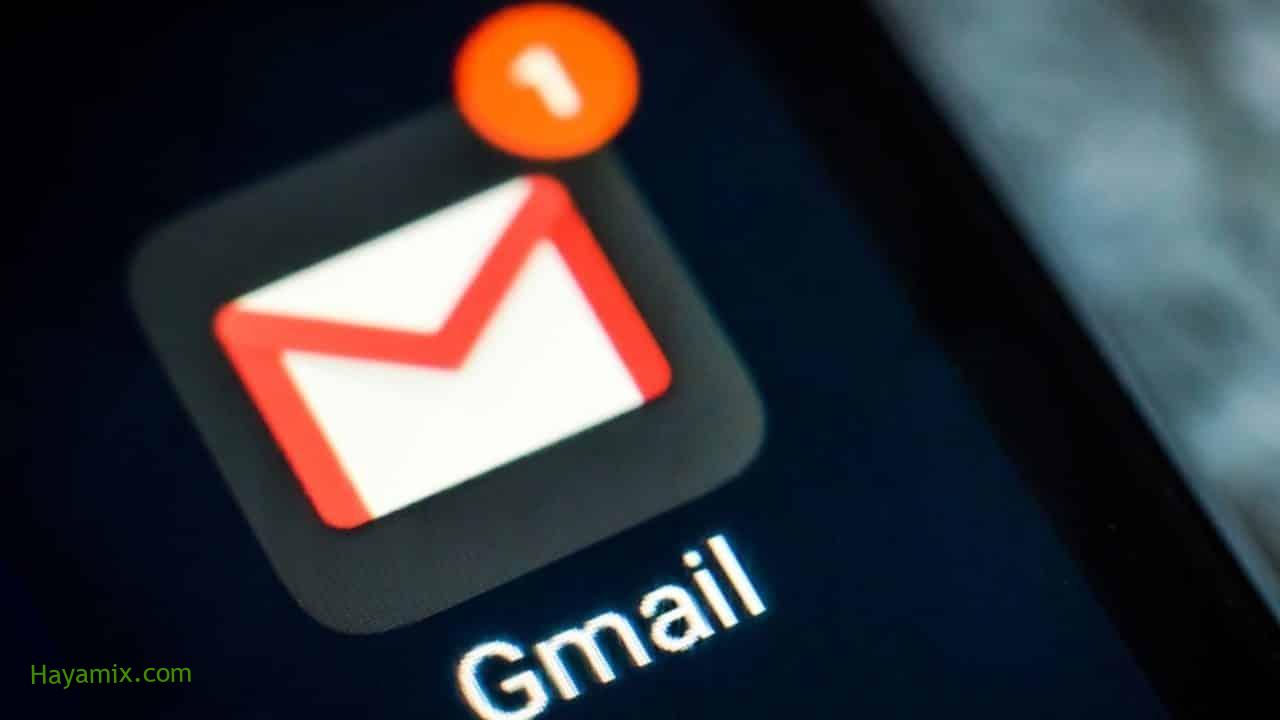
تعد خدمة Gmail من Google واحدة من أكثر خدمات البريد الإلكتروني استخدامًا ، فهي تعمل بشكل جيد في معظم الأوقات ولا تسبب مشكلات كبيرة في الأداء إلا في حالات نادرة ونادرة.
ومع ذلك ، فإن أكثر مشكلات أداء الخدمة شيوعًا هي عدم تلقي رسائل البريد الواردة أو اختفائها من صندوق البريد الأساسي.
سنناقش في هذه المقالة أهم الخطوات التي يجب اتخاذها لحل هذه المشكلة.
أبرز مشكلات الأداء في Gmail
توجد مشكلات عامة في الأداء تمنعك من تلقي رسائل من الآخرين. فيما يلي إصلاحاته الرئيسية:
- تحقق من خوادم Google: نادرًا ما يحدث هذا. لكن خوادم Google تفشل أحيانًا بسبب الصيانة أو نوع من حالات الطوارئ غير المخطط لها. يمكنك التحقق من حالة العمل لجميع خدمات Google ، بما في ذلك Gmail ، من خلالها إذا كان لديك أي مشاكل مع الخدمة. وإذا وجدت أن خوادم Google معطلة مؤقتًا. قد لا تتم مزامنة الرسائل الواردة ، وفي هذه الحالة نوصيك بالانتظار حتى يتم حل المشكلة أو نطلب من المرسل إعادة إرسال الرسالة.
- أرسل لنفسك بريدًا إلكترونيًا للتحقق: يمكنك إرسال رسالة إلى حساب Google الخاص بك من مزود بريد إلكتروني آخر لمعرفة ما إذا كانت المشكلة عامة أم فردية.
- تحقق من مجلد الرسائل غير المرغوب فيها: تقوم Google تلقائيًا بتصفية بعض رسائل البريد الإلكتروني بحثًا عن البريد العشوائي. وبالتالي ، قد تكون الرسالة التي تنتظرها موجودة فيها. وإذا كان برنامج مكافحة الفيروسات بجهاز الكمبيوتر الخاص بك يحتوي على وظيفة تصفية البريد الإلكتروني. قد يحتوي هذا المجلد على الرسالة التي تريدها.
- تحديث Gmail. تحقق دائمًا من تحديث جميع تطبيقاتك. بما في ذلك تطبيق Gmail. يؤدي تحديثه إلى إصلاح مشكلة خطأ المزامنة.
استخدم متصفحًا مختلفًا لفتح Gmail
إذا كنت لا تزال تواجه مشكلة في تلقي رسائلك الواردة ، فحاول استخدام متصفح ويب مختلف لفتح حسابك مع الخدمة. إذا كنت تستخدم تطبيق Gmail للجوال ، فحاول تسجيل الدخول إلى حسابك باستخدام متصفح الويب بهاتفك.
تسجيل الخروج من حسابك
يمكن أن يساعد تسجيل الخروج وتسجيل الدخول مرة أخرى في حل هذه المشكلة. يتم ذلك عن طريق فرض التزامن مع خوادم Google ثم عرض جميع رسائل البريد الإلكتروني الواردة.
مكان تخزين حساب Gmail الخاص بك
في بعض الأحيان توجد مشكلة حيث لا تظهر الرسائل الواردة في حساب Gmail الخاص بك لأن 15 جيجابايت من مساحة التخزين المجانية ممتلئة.
يجب عليك التحقق من حجم التخزين في حسابك من خلال هذا. وإذا وجدت أن مساحة التخزين لديك ممتلئة ، فيجب عليك حذف بعض الملفات من Google Drive أو الرسائل في مهملات Gmail.
إعدادات تصفية رسائل Gmail
غالبًا ما يكون تشغيل ميزة تصفية الرسائل في Gmail ضروريًا ، خاصةً إذا بدأت في تلقي إعلانات غير مرغوب فيها لا تهتم بها. ولكن من الممكن أن تكون الرسالة المتوقعة قد تمت تصفيتها أيضًا.
لكي تفعل هذا، اتبع هذه الخطوات:
- افتح حساب Gmail الخاص بك وانقر فوق رمز الترس في الزاوية اليمنى العليا من الشاشة.
- انقر فوق عرض كافة الإعدادات.
- انتقل إلى علامة التبويب عوامل التصفية والعناوين المحظورة.
- قم بإلغاء حظر أو تصفية عنوان البريد الإلكتروني الذي تريد تلقي الرسائل منه.
تعطيل ميزة إعادة توجيه البريد الإلكتروني
يعد إعادة توجيه البريد الإلكتروني خيارًا مفيدًا للمستخدمين. هذه الميزة تعيد توجيه رسائل البريد الإلكتروني المرسلة إلى بريدك الحالي إلى عنوانك البريدي الجديد.
إذا تم تنشيط هذه الميزة عن طريق الخطأ ، فلن يتم إرسال رسائل جديدة إلى بريدك الإلكتروني. بدلاً من ذلك ، يتم إرسالها مباشرةً إلى العنوان البريدي الذي قدمته مسبقًا.
لتعطيل هذه الميزة ، اتبع الخطوات التالية:
- افتح حساب Gmail الخاص بك وانقر فوق رمز الترس في الزاوية اليمنى العليا من الشاشة.
- انقر فوق عرض كافة الإعدادات.
- انقر فوق علامة التبويب Forwarding & POP / IMAP.
- قم بتعطيل خيار إعادة التوجيه ثم انقر فوق خيار حفظ التغييرات في الأسفل.
